Co je virtuální tlačítko „Domů“ na iPhonu?
Virtuální tlačítko „Domů“, známé také jako „Assistive Touch“, je průsvitná kruhová ikona, která se může objevit na obrazovce iPhonu nebo iPadu a slouží k nahrazení fyzického tlačítka „Domů“, které bylo přítomno na starších verzích telefonů Apple.
Díky tomuto virtuálnímu tlačítku „Domů“ můžete snadno a rychle přistupovat k funkcím svého iPhonu, aniž byste museli spouštět jednotlivé aplikace nebo používat fyzické klávesy, a v případě potřeby se snadno vrátit na domovskou obrazovku.
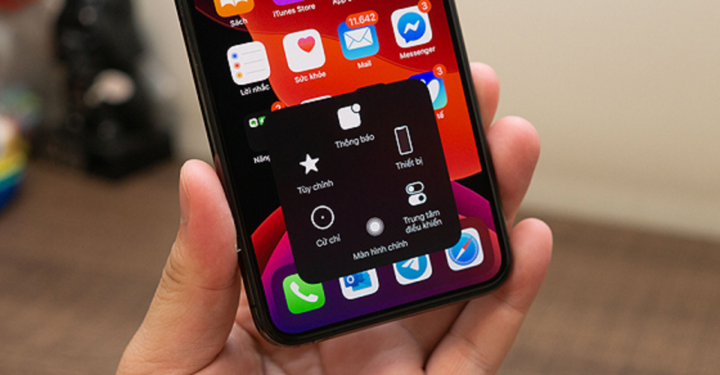
(Ilustrace)
Pokyny pro přizpůsobení virtuálního tlačítka „Domů“ na iPhonu
Chcete-li povolit virtuální tlačítko „Domů“ a přizpůsobit si související režimy, můžete postupovat podle níže uvedených pokynů (platí pro iPhone 6S, ostatní verze telefonů jsou podobné).
- Stručný návod: K položkám přistupujete v následujícím pořadí
Přejděte do Nastavení > Vyberte Přístupnost > Vyberte Dotyk > Vyberte „Asistenční dotyk“ > Zapněte „Asistenční dotyk“ přejetím vodorovného pruhu doprava > Vyberte Nabídku přizpůsobení ovládání > Stisknutím znaménka „-“ odeberete ovládací prvek > Stisknutím znaménka + přidáte ovládací prvek > Stisknutím čárkovaného čtverečku + přidáte funkci > Vyberte požadované funkce > Stiskněte Hotovo.
- Podrobné pokyny
Krok 1: Přejděte do Nastavení > Vyberte Přístupnost.
Krok 2: Vyberte možnost Dotyk.
Krok 3: Vyberte Asistenční dotyk.
Krok 4: Zapněte funkci Assistive Touch přejetím prstem doprava, čímž zapnete tlačítko Domů > Vyberte možnost Přizpůsobit ovládání v nabídce.
Krok 5: Kliknutím na znaménko - odstraňte ovládací prvek > Kliknutím na znaménko + přidejte ovládací prvek > Kliknutím na znaménko + s přerušovanou čtvercovou čarou přidejte volitelný prvek.
Krok 6: Vyberte požadované funkce > Stiskněte Hotovo. V nabídce Přizpůsobit ovládání se zobrazí nově přidaná funkce.
Přejděte na virtuální tlačítko Domů a podívejte se na výsledky.
Jak změnit obrázek, přidat gesta k virtuálnímu tlačítku „Domů“
- Přidání dalších gest k virtuálnímu tlačítku Domů na iPhonu
V iPhonu, v sekci Vlastní gesta, to pomůže uživatelům iPhonu přidat nové funkce gest, jako je přejetí a dotyk, vlastním způsobem. Tyto změny můžete provést následovně:
Krok 1: Klikněte na Vytvořit nové gesto.
Krok 2: Přejetím prstem po obrazovce a dotykem vytvořte nová gesta. Když uživatelé opakovaně přejedou prstem po obrazovce nebo se jich dotknou, vytvoří se celá řada gest. Chcete-li dokončit nastavení gest, vyberte možnost Zastavit, poté stiskněte tlačítko Uložit a pojmenujte příslušné gesto.
Nové gesto bude poté přidáno do sekce Přizpůsobit v horní nabídce funkce Assistive Touch. Nově vytvořená gesta lze přiřadit libovolné položce v panelu nabídek Assistive Touch, což uživatelům pomůže přizpůsobit si zařízení.
- Změnit obrázek tlačítka Domů
Přestože virtuální tlačítko Domů, které se neustále objevuje na obrazovce iPhonu, přináší mnoho praktických výhod, také mnoho lidí otravuje, zejména při hraní her nebo sledování filmů. Apple si tohoto omezení uvědomuje a přidal funkci, která uživatelům umožňuje přizpůsobit si obrázek virtuálního tlačítka Domů pro iPhone tak, aby byl rozmazaný nebo průhledný, aby nebránil ve výhledu.
Chcete-li změnit obrázek virtuálního tlačítka Domů na iPhonu/iPadu, musíte se ujistit, že zařízení používá systém iOS 11.0 nebo vyšší a že tato funkce platí pouze pro iPhone 5 nebo vyšší.
Chcete-li upravit tvar virtuálního tlačítka Domů, v nastavení Assistive Touch v zařízení použijte možnost Idle Opacity (Neprůhlednost v nečinnosti) a poté upravte odpovídající tmavost pro průhledné virtuální tlačítko Domů na zařízení iPhone nebo iPad přetažením vodorovného pruhu zobrazeného níže. Úpravou tvaru virtuálního tlačítka Domů uživatelé nemusí tlačítko Domů vypínat jako dříve, ale tlačítko Domů se vrátí do průhledného stavu pouze tehdy, když se nepoužívalo.
Máta (syntéza)
Zdroj


































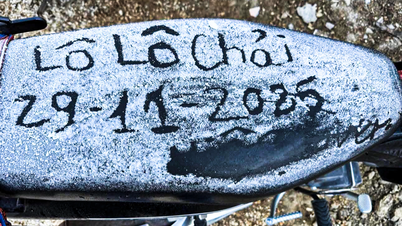





































































Komentář (0)